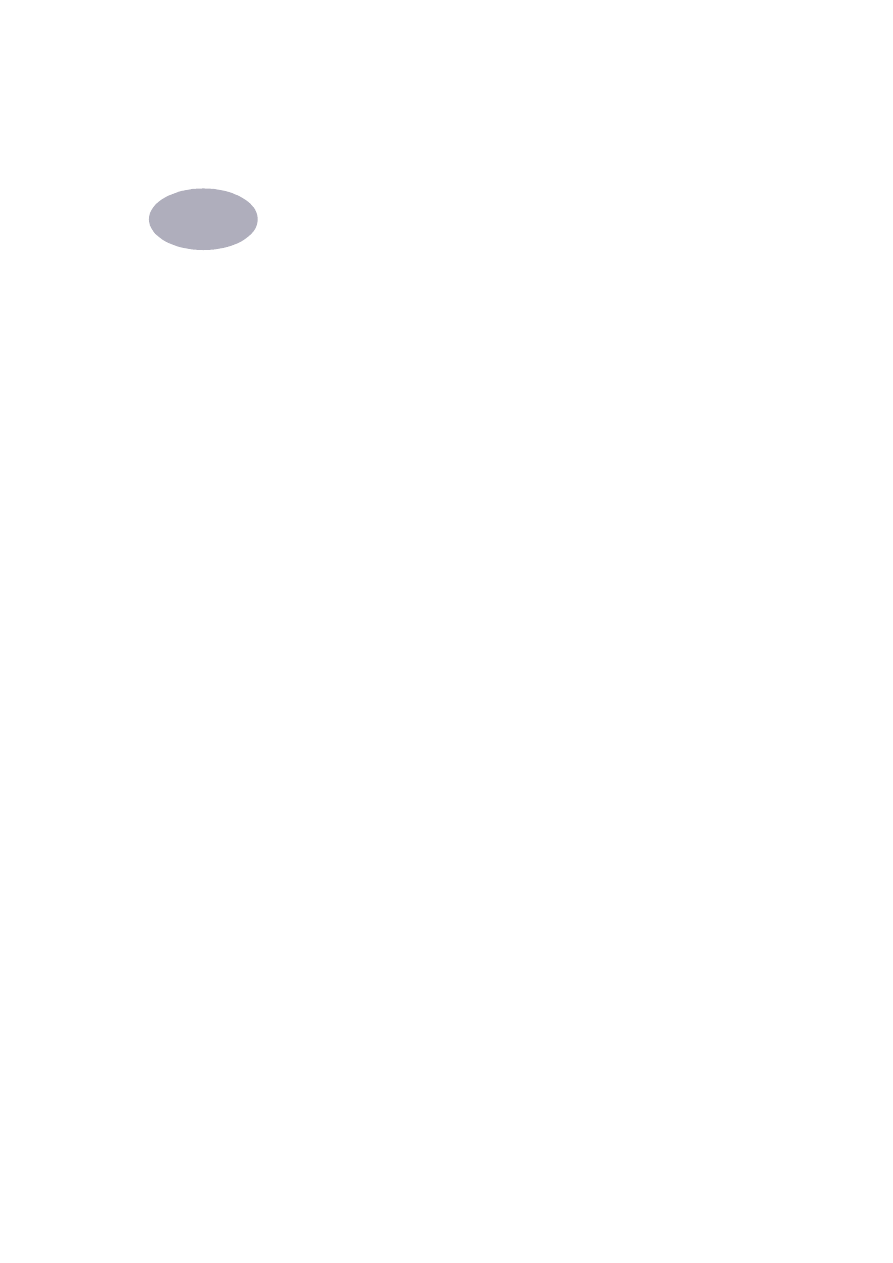
Tulostus eri papereille ja tulostusmateriaaleille
HP DeskJet -kirjoittimessa voidaan käyttää niin monia eri tulostusmateriaaleja, että
se käy pienestä kirjapainosta. Tässä luvussa opastetaan, kuinka eri
tulostusmateriaaleja käytetään.
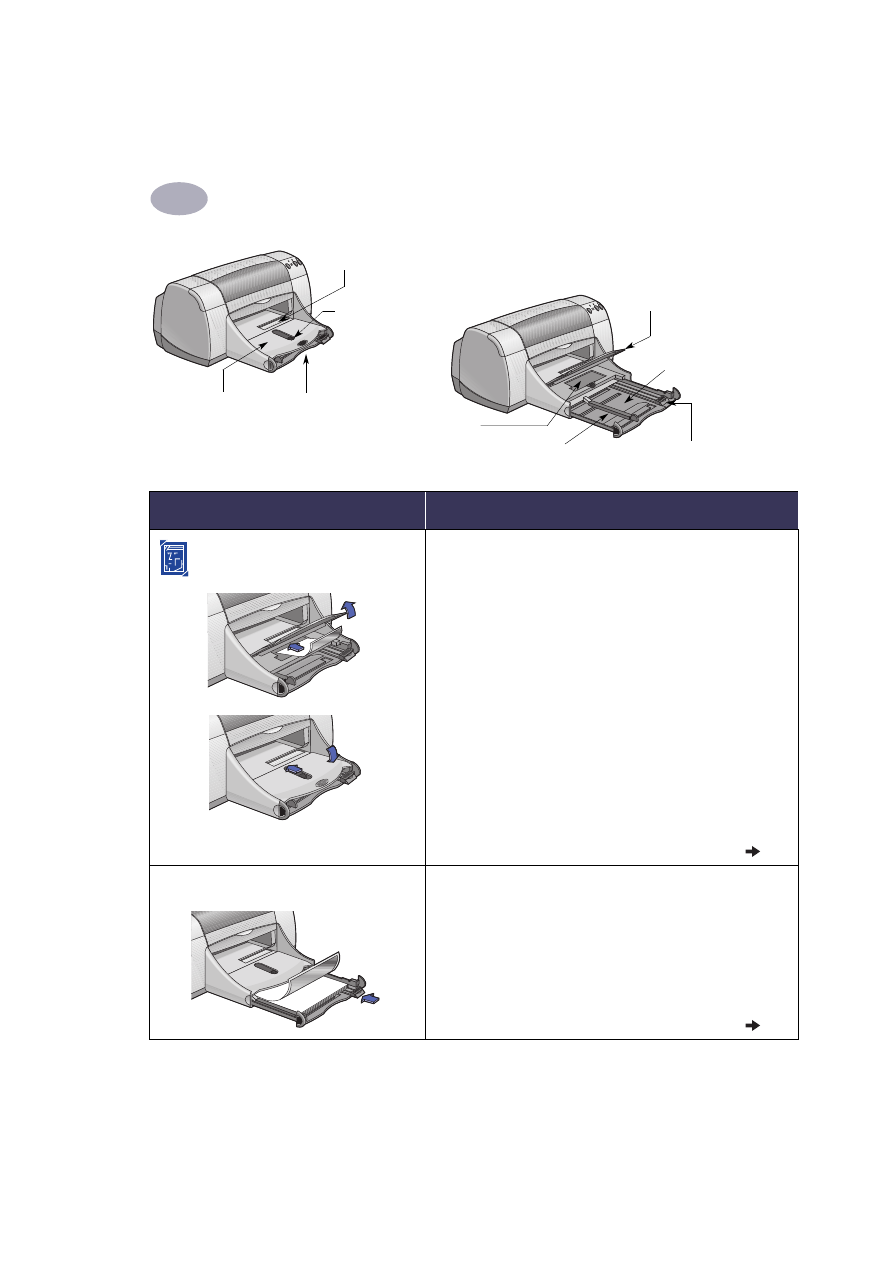
10
Lisätietoja tulostuksesta
2
Tulostelokero
ala-asennossa
Leveyssuuntainen
paperinohjain
Valokuvalokero
Syöttölokero
vedettynä ulos
Tulostelokero
yläasennossa
Valokuvalokeron
painike
Yksittäisen kirjekuoren lovi
Pituussuuntainen
paperinohjain
Syöttölokero
työnnettynä sisään
Tulostusmateriaali
Toimi näin…
102 x 152 mm:n
Photo Paper
1
Nosta tulostelokero yläasentoon.
2
Aseta valokuvalokeroon enintään 24 arkkia
tulostusmateriaalia HP Premium Plus Photo Paper,
Glossy 4 x 6 tuumaa, 102 x 152 mm (repäisynauha),
kiiltävä puoli alaspäin. Aseta paperi repäisynauha
poispäin kirjoittimesta.
3
Laske tulostelokero alas.
4
Paina valokuvalokeron painiketta ja työnnä sitä
kirjoitinta kohti siten, että valokuvalokero kiinnittyy.
5
Valitse tulostusasetukset.
6
Tulosta valokuva.
Huomautus:
Kun valokuvalokeroa käytetään
ensimmäisen kerran, kirjoitin kalibroi lokeron
syöttämällä tyhjän arkin.
7
Kun olet lopettanut tulostuksen, irrota valokuvalokero
painamalla valokuvalokeron painiketta alaspäin ja
vetämällä sitä kirjoittimesta poispäin.
A4-kokoinen Photo Paper
1
Poista kaikki paperi syöttölokerosta.
2
Aseta syöttölokeroon enintään 30 arkkia valokuvapaperia
(tulostuspuoli alaspäin).
3
Työnnä paperinohjaimet kevyesti kiinni paperinipun
reunaan. Varmista, että syöttölokero on työnnetty sisään.
4
Valitse valokuvapaperin tyyppiä ja kokoa vastaavat
tulostusasetukset.
5
Tulosta valokuvat.
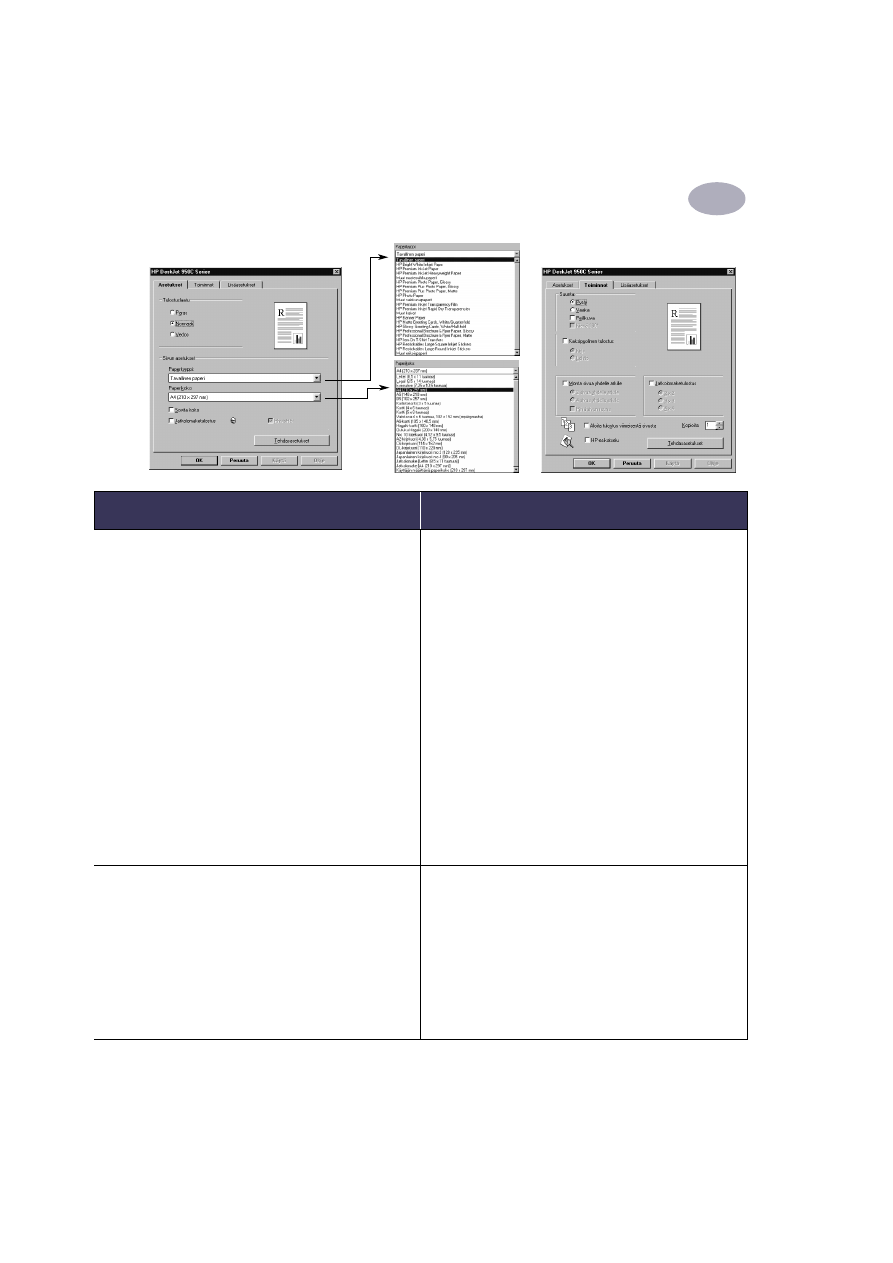
11
Lisätietoja tulostuksesta
2
Asetukset-välilehti
Toiminnot-välilehti
Valittavat HP-tulostusasetukset
Muistettavat perussäännöt
Asetukset-välilehti
- Paperityyppi: Valitse
HP Premium Plus Photo
Paper, Glossy
- Tulostuslaatu: Valitse
Paras
- Paperikoko: Valitse
Photo 4 x 6 tuumaa,
102 x 152 mm (repäisynauha)
Toiminnot-välilehti
- Suunta: Valitse haluamasi suunta
- Kaksipuolinen tulostus: Ei valintamerkkiä
ruudussa
• Valokuvalokero on suunniteltu käytettäväksi
tulostuksessa, jossa tulostusmateriaaliksi on valittu
HP Premium Plus Photo Paper, Glossy 4 x 6 tuumaa,
102 x 152 mm (repäisynauha).
• Muista laskea tulostelokero alas, kun olet asettanut
valokuvapaperia lokeroon.
• Valitse tulostusasetukset
Asetukset
-välilehden
pudotusvalikoista.
• Jos saat ilmoituksen paperin loppumisesta, varmista,
että valokuvalokero on kiinnitetty.
• Kun olet lopettanut tulostuksen, irrota
valokuvalokero vetämällä valokuvalokeron
painiketta kirjoittimesta poispäin.
• Valokuvat tulostuvat nopeammin, jos otat käyttöön
Laitteisto-ECP-asetuksen. Avaa HP DeskJetin Työkalut.
Napsauta
Kokoonpano
-välilehteä ja valitse ruutu
Yritä
käyttää laitteisto-ECP:tä. Ota käyttöön
tekemäsi
muutokset ja tulosta valokuva.
Asetukset-välilehti
- Paperityyppi: Valitse käytettävä HP Photo Paperi
-tyyppi.
- Tulostuslaatu: Valitse
Paras
- Paperikoko: Valitse käytettävä paperikoko
Toiminnot-välilehti
- Suunta: Valitse haluamasi suunta
- Kaksipuolinen tulostus: Ei valintamerkkiä ruudussa
• Parhaan tuloksen saat, kun käytät HP Photo Paper
-valokuvapaperia.
• Valokuvan on oltava elektronisessa (digitaalisessa)
muodossa, ennen kuin se voidaan tulostaa. Ota
digitaalisella kameralla kuva, skannaa valokuva tai teetä
valokuvaliikkeessä elektroninen tiedosto valokuvasta.
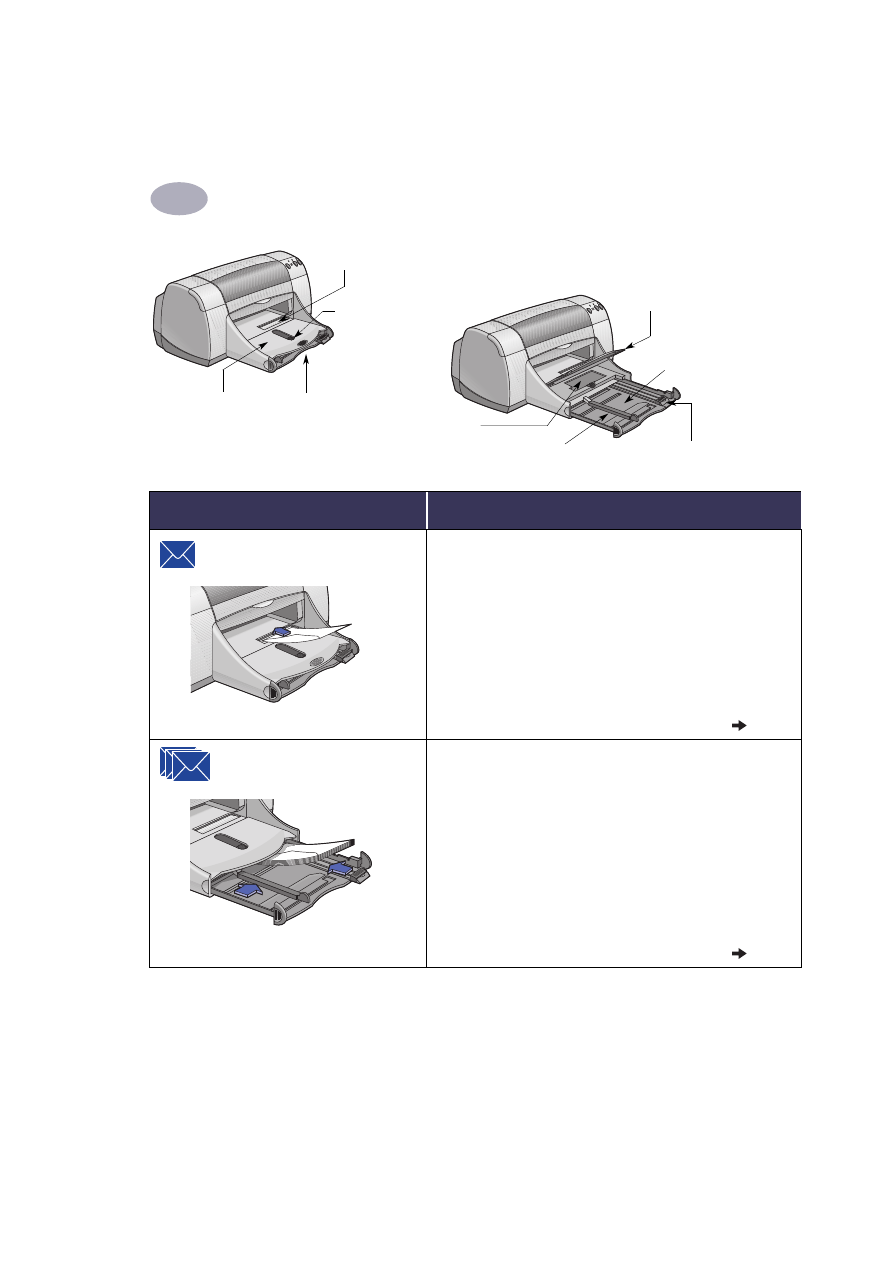
12
Lisätietoja tulostuksesta
2
Tulostelokero
ala-asennossa
Leveyssuuntainen
paperinohjain
Valokuvalokero
Syöttölokero
vedettynä ulos
Tulostelokero
yläasennossa
Valokuvalokeron
painike
Yksittäisen kirjekuoren lovi
Pituussuuntainen
paperinohjain
Syöttölokero
työnnettynä sisään
Tulostusmateriaali
Toimi näin…
Yksittäinen kirjekuori
1
Työnnä kirjekuori tulostelokeron yksittäisen
kirjekuoren loveen niin, että aukkopuoli on
vasemmalla ja läppä osoittaa ylöspäin. Työnnä,
kunnes kirjekuori pysähtyy.
2
Valitse kirjekuorten tyyppiä ja kokoa vastaavat
tulostusasetukset.
3
Tulosta kirjekuori.
Kirjekuoripino
1
Työnnä molemmat paperinohjaimet ulos ja poista
kaikki paperi syöttölokerosta.
2
Työnnä enintään 15 kirjekuorta syöttölokeron pohjaan
asti niin, että niiden aukkopuolet ovat vasemmalla ja
läpät osoittavat ylöspäin.
3
Työnnä paperinohjaimet kevyesti kiinni kirjekuorien
reunaan.
4
Varmista, että syöttölokero on työnnetty sisään.
5
Valitse kirjekuorien tyyppiä ja kokoa vastaavat
tulostusasetukset.
6
Tulosta kirjekuoret.
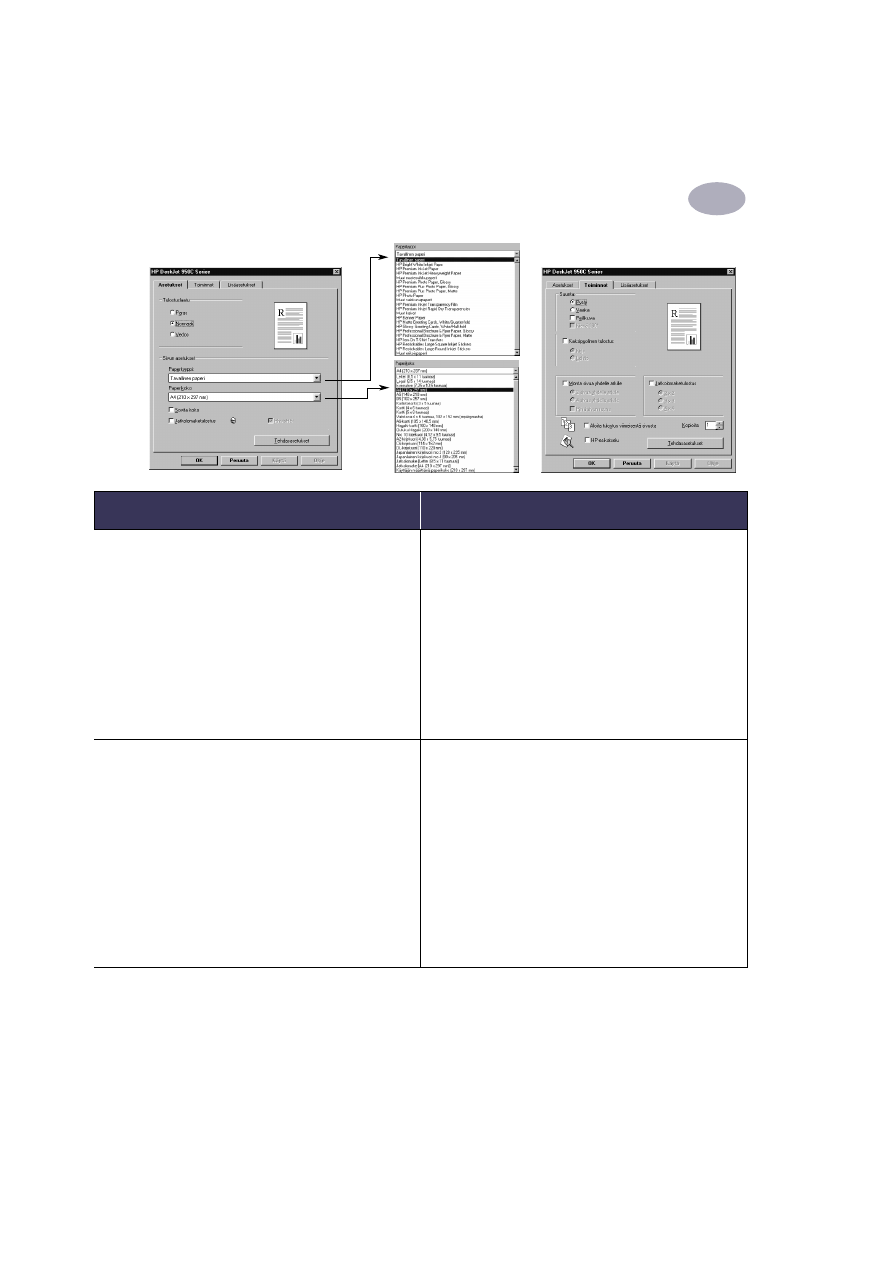
13
Lisätietoja tulostuksesta
2
Asetukset-välilehti
Toiminnot-välilehti
Valittavat HP-tulostusasetukset
Muistettavat perussäännöt
Asetukset-välilehti
- Paperityyppi: Valitse
Tavallinen paperi
- Tulostuslaatu: Valitse
Normaali
- Paperikoko: Valitse käytettävä kirjekuorikoko
Toiminnot-välilehti
- Suunta: Valitse haluamasi suunta
- Kaksipuolinen tulostus: Ei valintamerkkiä
ruudussa
• Varmista, että tulostelokero on ala-asennossa.
• Älä käytä kirjekuoria, joissa on niittejä tai ikkuna.
• Älä käytä kiiltäviä tai kohokuvioituja kirjekuoria äläkä
kirjekuoria, joiden reunat ovat paksuja, epäsäännöllisiä
ja käyristyneitä. Älä myöskään käytä rypistyneitä,
repeytyneitä tai muuten vahingoittuneita kirjekuoria.
• Jos sovelluksessa on kirjekuorten tulostustoiminto,
noudata sovelluksen ohjeita näiden sijaan.
Asetukset-välilehti
- Paperityyppi: Valitse
Tavallinen paperi
- Tulostuslaatu: Valitse
Normaali
- Paperikoko: Valitse käytettävä kirjekuorikoko
Toiminnot-välilehti
- Suunta: Valitse haluamasi suunta
- Kaksipuolinen tulostus: Ei valintamerkkiä
ruudussa
• Älä koskaan aseta kirjoittimeen yhdellä kertaa
enempää kuin 15 kirjekuorta.
• Aseta kirjekuorien reunat kohdakkain ennen niiden
syöttämistä kirjoittimeen.
• Älä käytä kirjekuoria, joissa on niittejä tai ikkuna.
• Älä käytä kiiltäviä tai kohokuvioituja kirjekuoria äläkä
kirjekuoria, joiden reunat ovat paksuja, epäsäännöllisiä
ja käyristyneitä. Älä myöskään käytä rypistyneitä,
repeytyneitä tai muuten vahingoittuneita kirjekuoria.
• Jos sovelluksessa on kirjekuorten tulostustoiminto,
noudata sovelluksen ohjeita näiden sijaan.
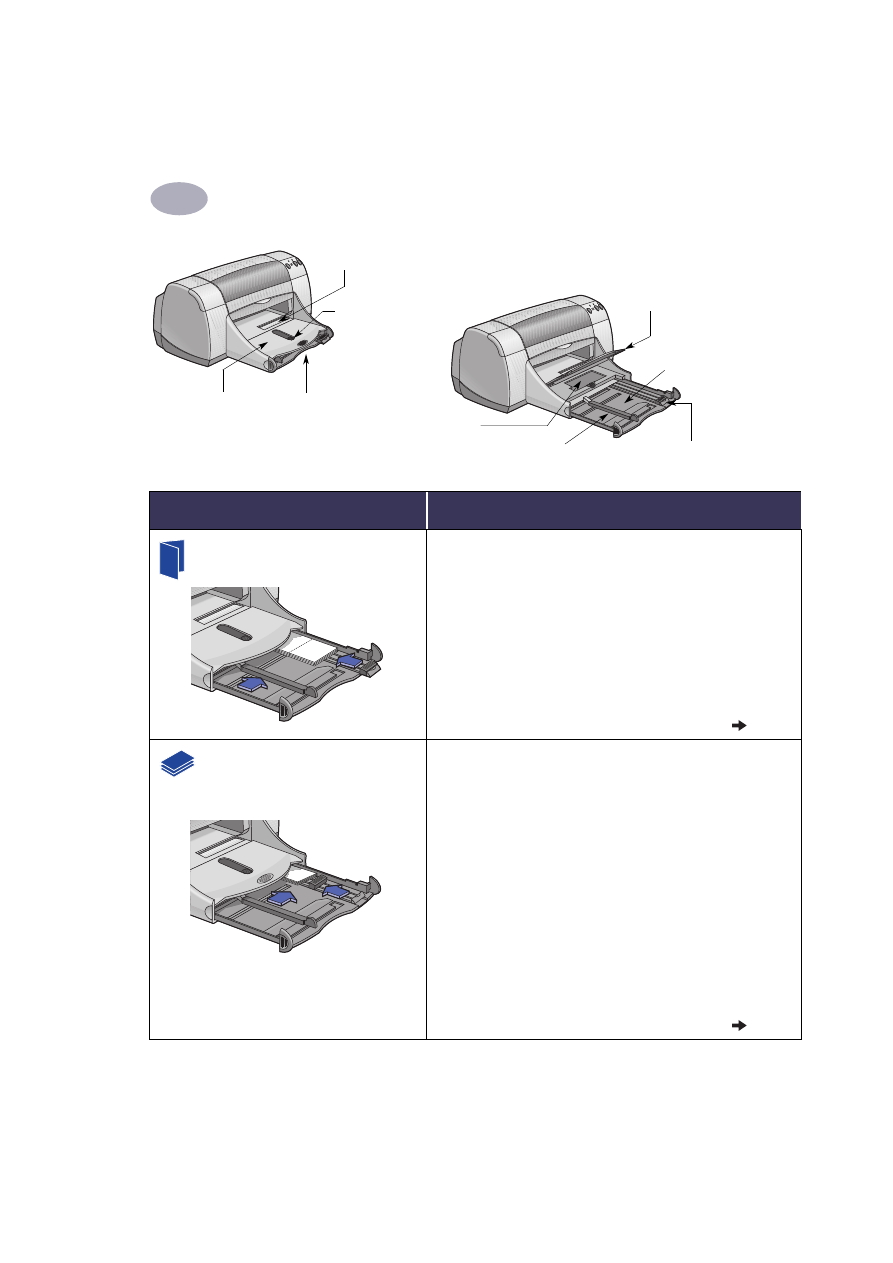
14
Lisätietoja tulostuksesta
2
Tulostelokero
ala-asennossa
Leveyssuuntainen
paperinohjain
Valokuvalokero
Syöttölokero
vedettynä ulos
Tulostelokero
yläasennossa
Valokuvalokeron
painike
Yksittäisen kirjekuoren lovi
Pituussuuntainen
paperinohjain
Syöttölokero
työnnettynä sisään
Tulostusmateriaali
Toimi näin…
Onnittelukortit
1
Työnnä molemmat paperinohjaimet ulos ja poista
kaikki paperi syöttölokerosta.
2
Aseta syöttölokeroon enintään 5 korttia ja työnnä ne
perille asti.
3
Työnnä paperinohjaimet kevyesti kiinni korttinipun
reunaan.
4
Varmista, että syöttölokero on työnnetty sisään.
5
Valitse korttien tyyppiä ja kokoa vastaavat
tulostusasetukset.
6
Tulosta kortit.
Kortit (arkistokortit, käyntikortit
ja muut pienikokoiset
tulostusmateriaalit)
1
Vedä syöttölokero ulos.
2
Työnnä molemmat paperinohjaimet ulos ja poista
kaikki paperi syöttölokerosta.
3
Aseta syöttölokeroon enintään 30 korttia ja työnnä ne
syöttölokeron pohjaan asti.
4
Työnnä pituussuuntainen paperinohjain niin pitkälle
kuin mahdollista. Työnnä pituuden hienosäädin
(pituussuuntaisen paperinohjaimen värillinen osa)
kevyesti kiinni pienikokoisen tulostusmateriaalin
reunaan. Työnnä sitten leveyssuuntainen
paperinohjain perille asti.
5
Varmista, että syöttölokero on työnnetty sisään.
6
Valitse korttien tyyppiä ja kokoa vastaavat
tulostusasetukset.
7
Tulosta kortit.
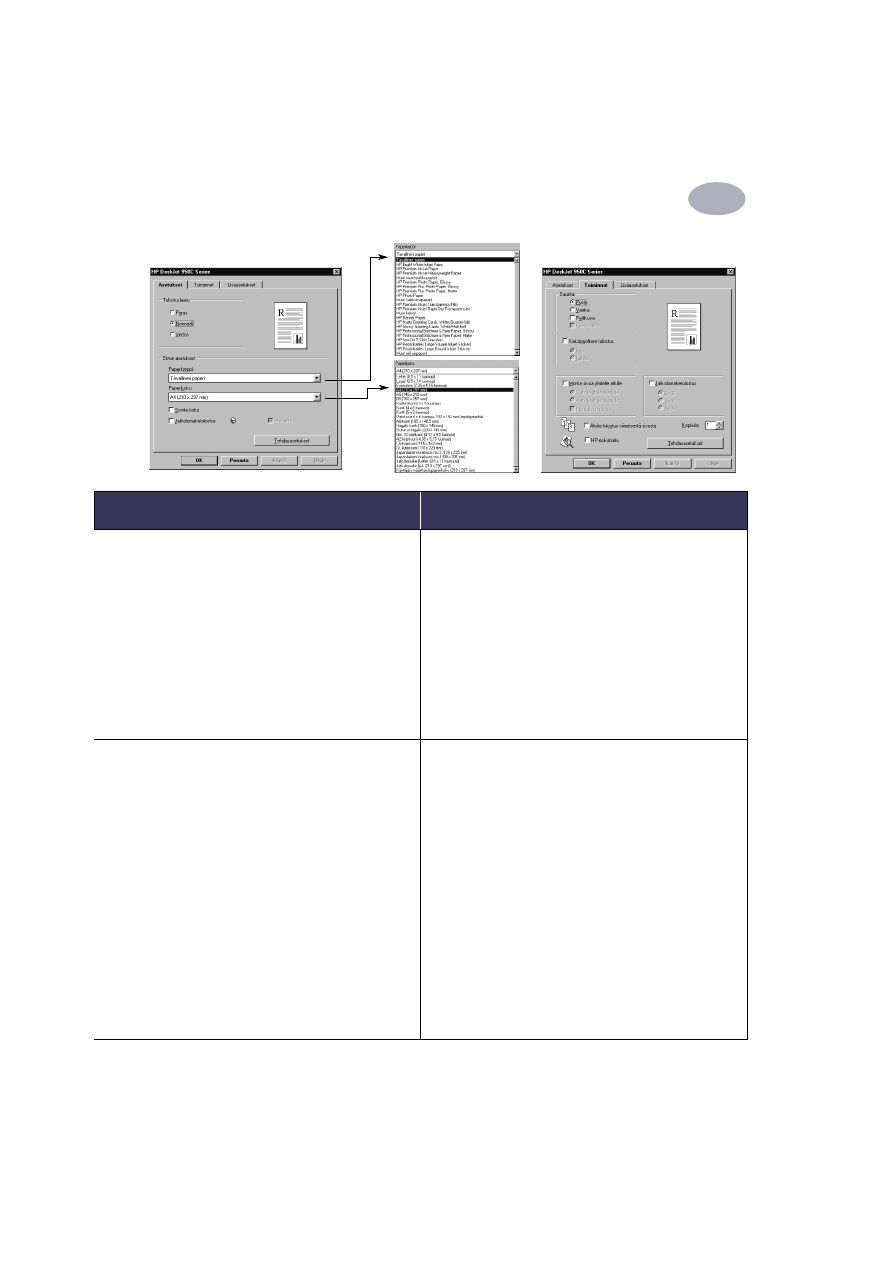
15
Lisätietoja tulostuksesta
2
Asetukset-välilehti
Toiminnot-välilehti
Valittavat HP-tulostusasetukset
Muistettavat perussäännöt
Asetukset-välilehti
- Paperityyppi: Valitse käytettävä HP:n
onnittelukorttityyppi
- Tulostuslaatu: Valitse
Normaali
tai
Paras
- Paperikoko: Valitse käytettävä korttikoko
Toiminnot-välilehti
- Suunta: Valitse haluamasi suunta
• Parhaan tuloksen saat, kun käytät HP Greeting Card
-paperia.
• Jos käytät valmiiksi taitettuja kortteja, avaa taitokset
ennen kuin asetat kortit syöttölokeroon.
• Aseta korttien reunat kohdakkain ennen niiden
syöttämistä kirjoittimeen.
• Vedä syöttölokero ulos ja nosta tulostelokero
yläasentoon pienten korttien syöttämisen
helpottamiseksi. Kun olet asettanut kortit kirjoittimeen,
työnnä syöttölokero sisään ja laske tulostelokero ala-
asentoon.
Asetukset-välilehti
- Paperityyppi: Valitse
Tavallinen paperi
- Tulostuslaatu: Valitse
Normaali
- Paperikoko: Valitse käytettävä korttikoko
Toiminnot-välilehti
- Suunta: Valitse haluamasi suunta
- Kaksipuolinen tulostus: Ei valintamerkkiä
ruudussa
• Aseta tulostusmateriaalin reunat kohdakkain ennen
kuin asetat tulostusmateriaalin kirjoittimeen.
• Vedä syöttölokero ulos ja nosta tulostelokero
yläasentoon pienten korttien syöttämisen
helpottamiseksi.
• Kun olet asettanut kortit kirjoittimeen, varmista, että
pituuden hienosäädin on tulostusmateriaalin reunoja
vasten. Työnnä sitten syöttölokero sisään ja laske
tulostelokero ala-asentoon.
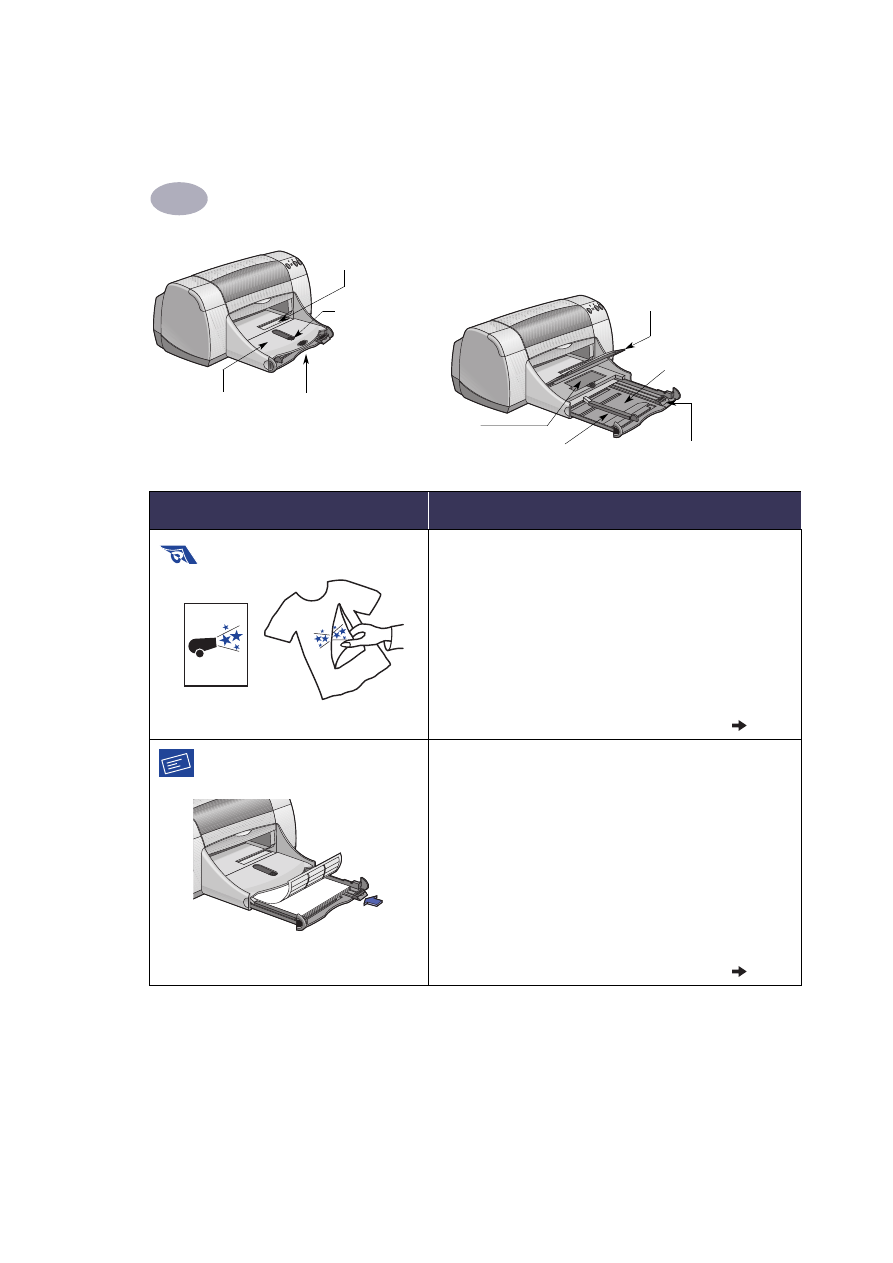
16
Lisätietoja tulostuksesta
2
Tulostelokero
ala-asennossa
Leveyssuuntainen
paperinohjain
Valokuvalokero
Syöttölokero
vedettynä ulos
Tulostelokero
yläasennossa
Valokuvalokeron
painike
Yksittäisen kirjekuoren lovi
Pituussuuntainen
paperinohjain
Syöttölokero
työnnettynä sisään
Tulostusmateriaali
Toimi näin…
Silitettävät siirtokuvat
1
Työnnä molemmat paperinohjaimet ulos ja poista
kaikki paperi syöttölokerosta.
2
Aseta siirtokuvapaperi läpinäkyvä (tai kiiltävä) puoli
alaspäin.
3
Työnnä paperinohjaimet kevyesti kiinni arkkien
reunaan.
4
Varmista, että syöttölokero on työnnetty sisään.
5
Valitse silitettävien siirtokuvien tyyppiä ja kokoa
vastaavat tulostusasetukset.
6
Tulosta siirtokuvat.
Tarrat
1
Työnnä molemmat paperinohjaimet ulos ja poista
kaikki paperi syöttölokerosta.
2
Tuuleta tarra-arkkien reunat, että ne irtoavat toisistaan.
Aseta sitten arkkien reunat kohdakkain. Aseta
kirjoittimeen enintään 20 tarra-arkkia (tarrapuoli
alaspäin).
3
Työnnä paperinohjaimet kevyesti kiinni arkkien
reunaan.
4
Varmista, että syöttölokero on työnnetty sisään.
5
Valitse tarrojen tyyppiä ja kokoa vastaavat
tulostusasetukset.
6
Tulosta tarrat.
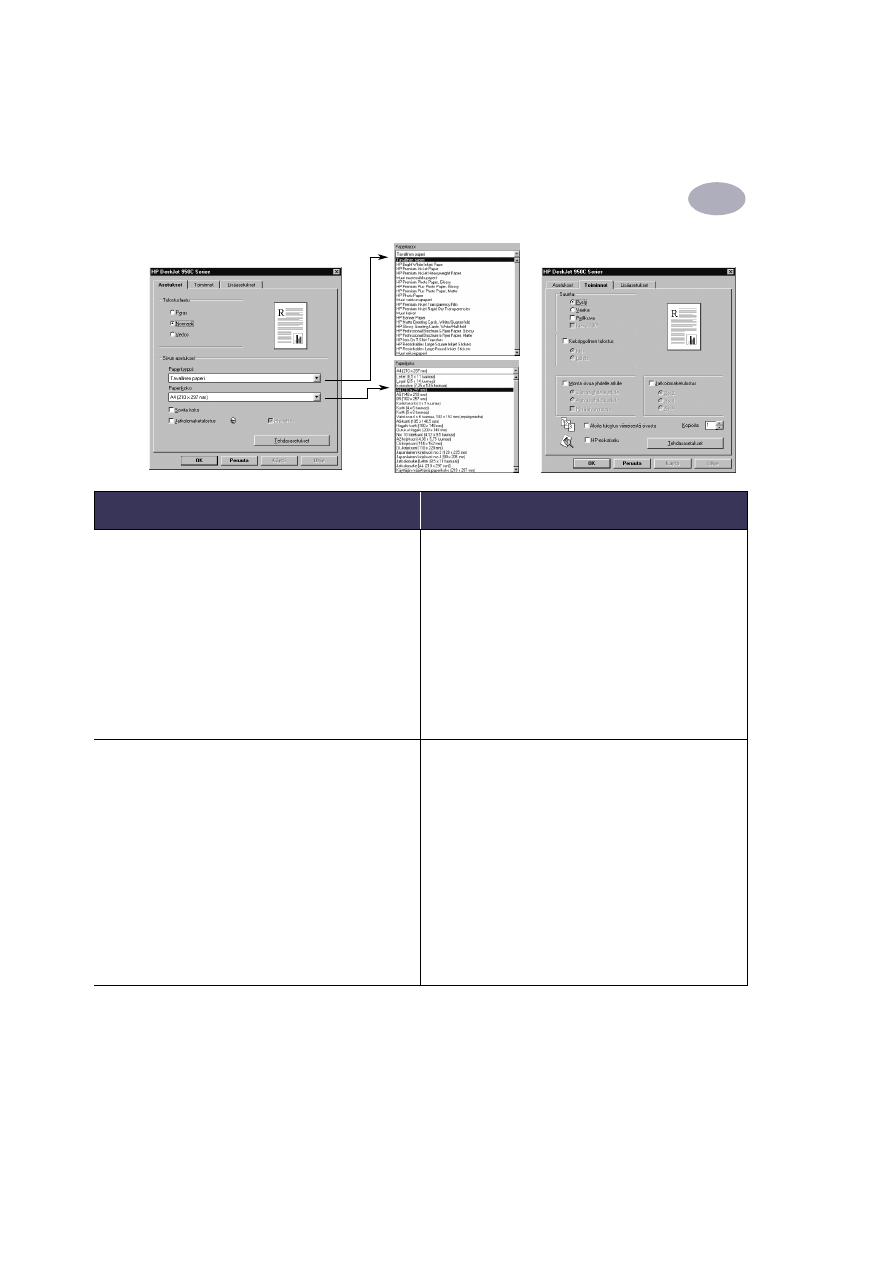
17
Lisätietoja tulostuksesta
2
Asetukset-välilehti
Toiminnot-välilehti
Valittavat HP-tulostusasetukset
Muistettavat perussäännöt
Asetukset-välilehti
- Paperityyppi: Valitse
HP Iron-On T-Shirt
Transfers
- Tulostuslaatu: Valitse
Normaali
tai
Paras
- Paperikoko: Valitse käytettävä koko
Toiminnot-välilehti
- Suunta: Valitse
Peilikuva
- Kaksipuolinen tulostus: Ei valintamerkkiä
ruudussa
• Kun tulostat käänteisen asiakirjan, teksti ja kuvat
tulostuvat tietokoneen näytöllä olevan kuvan
peilikuvana.
• Parhaan tuloksen saat käyttämällä HP Iron-On T-Shirt
-siirtokuvia.
Asetukset-välilehti
- Paperityyppi: Valitse
Tavallinen paperi
- Tulostuslaatu: Valitse
Normaali
- Paperikoko: Valitse
A4
tai
Letter (8,5 x
11 tuumaa)
Toiminnot-välilehti
- Suunta: Valitse haluamasi suunta
- Kaksipuolinen tulostus: Ei valintamerkkiä
ruudussa
• Käytä ainoastaan tarrapaperia, joka on tarkoitettu
erityisesti mustesuihkukirjoittimia varten.
• Älä koskaan aseta kirjoittimeen yhdellä kertaa
enempää kuin 20 arkkia.
• Käytä ainoastaan täysiä tarra-arkkeja.
• Varmista, etteivät arkit ole tahmeita, ryppyisiä tai
irronneet suojakalvostaan.
• Älä käytä muovitarroja tai kirkkaita tarroja.
Muovitarroille ja kirkkaille tarroille tulostettu muste ei
kuivu.
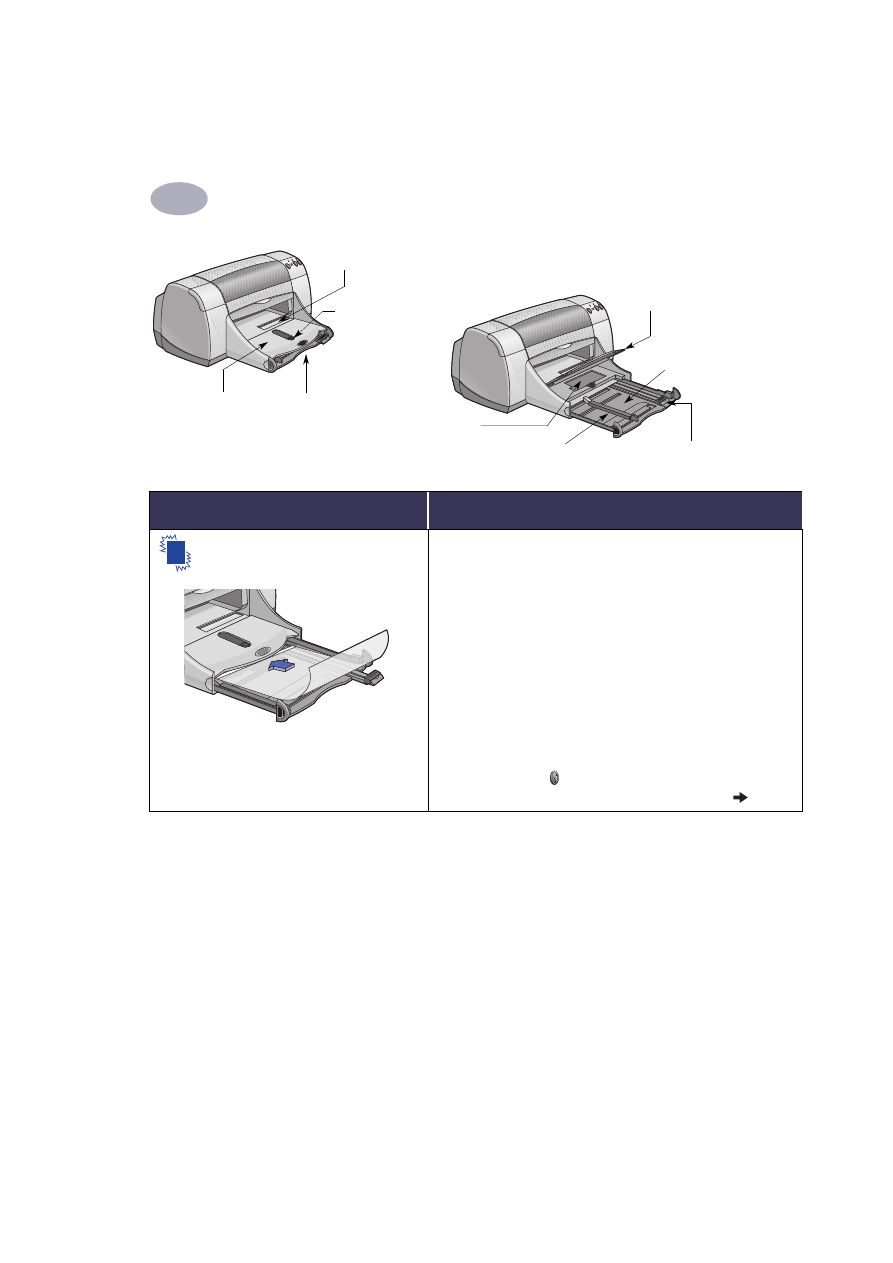
18
Lisätietoja tulostuksesta
2
Tulostelokero
ala-asennossa
Leveyssuuntainen
paperinohjain
Valokuvalokero
Syöttölokero
vedettynä ulos
Tulostelokero
yläasennossa
Valokuvalokeron
painike
Yksittäisen kirjekuoren lovi
Pituussuuntainen
paperinohjain
Syöttölokero
työnnettynä sisään
.
Tulostusmateriaali
Toimi näin…
Kalvot
1
Työnnä molemmat paperinohjaimet ulos ja poista
kaikki paperi syöttölokerosta.
2
Tuuleta kalvojen reunat, että ne irtoavat toisistaan.
Aseta sitten reunat kohdakkain.
3
Aseta kirjoittimeen enintään 25 kalvoarkin pino karkea
puoli alaspäin ja tarranauha kirjoitinta kohti.
4
Työnnä paperinohjaimet kevyesti kiinni kalvoihin.
5
Varmista, että syöttölokero on työnnetty sisään.
6
Valitse kalvojen tyyppiä ja kokoa vastaavat
tulostusasetukset.
7
Tulosta kalvot.
8
Kirjoitin antaa musteen kuivua ennen kalvojen
siirtämistä tulostelokeroon. Jatka tulostusta painamalla
Jatka-painiketta
.
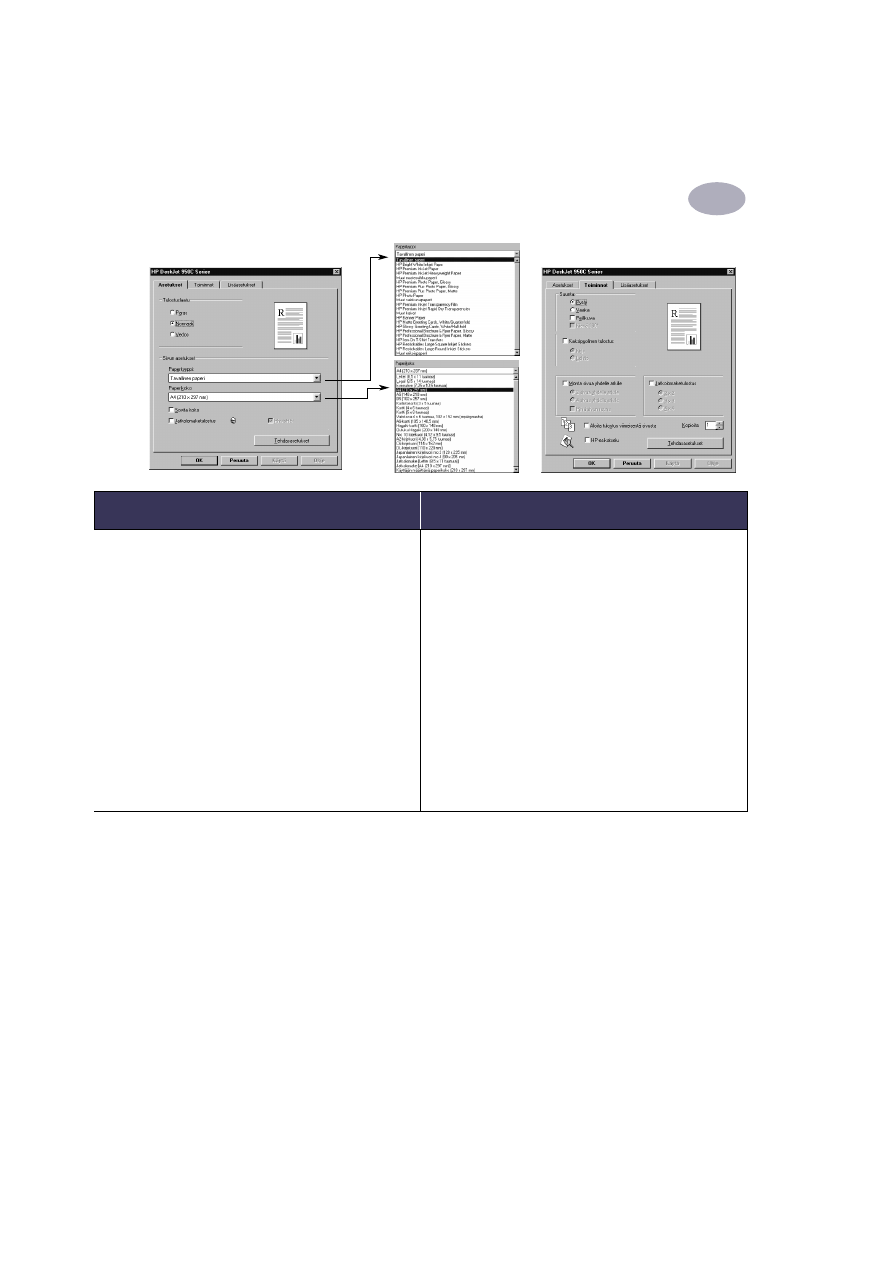
19
Lisätietoja tulostuksesta
2
Asetukset-välilehti
Toiminnot-välilehti
Valittavat HP-tulostusasetukset
Muistettavat perussäännöt
Asetukset-välilehti
- Paperityyppi: Valitse kalvojen tyyppi
- Tulostuslaatu: Valitse
Paras
tai
Normaali
- Paperikoko: Valitse käytettävä koko
Toiminnot-välilehti
- Suunta: Valitse haluamasi suunta
- Kaksipuolinen tulostus: Ei valintamerkkiä
ruudussa
• Parhaan tuloksen saat, kun käytät HP Premium Inkjet
Transparency Film- tai HP Premium Inkjet Rapid-dry
Transparencies -kalvoja. HP Premium Inkjet Rapid-Dry
Transparencies -kalvojen päällyste on suunniteltu
käytettäväksi erityisesti HP:n valmistamien musteiden
kanssa, jolloin kuvat ja teksti ovat teräviä ja tuloste
kuivuu nopeasti. Lisäksi kalvot eivät juutu kirjoittimeen.
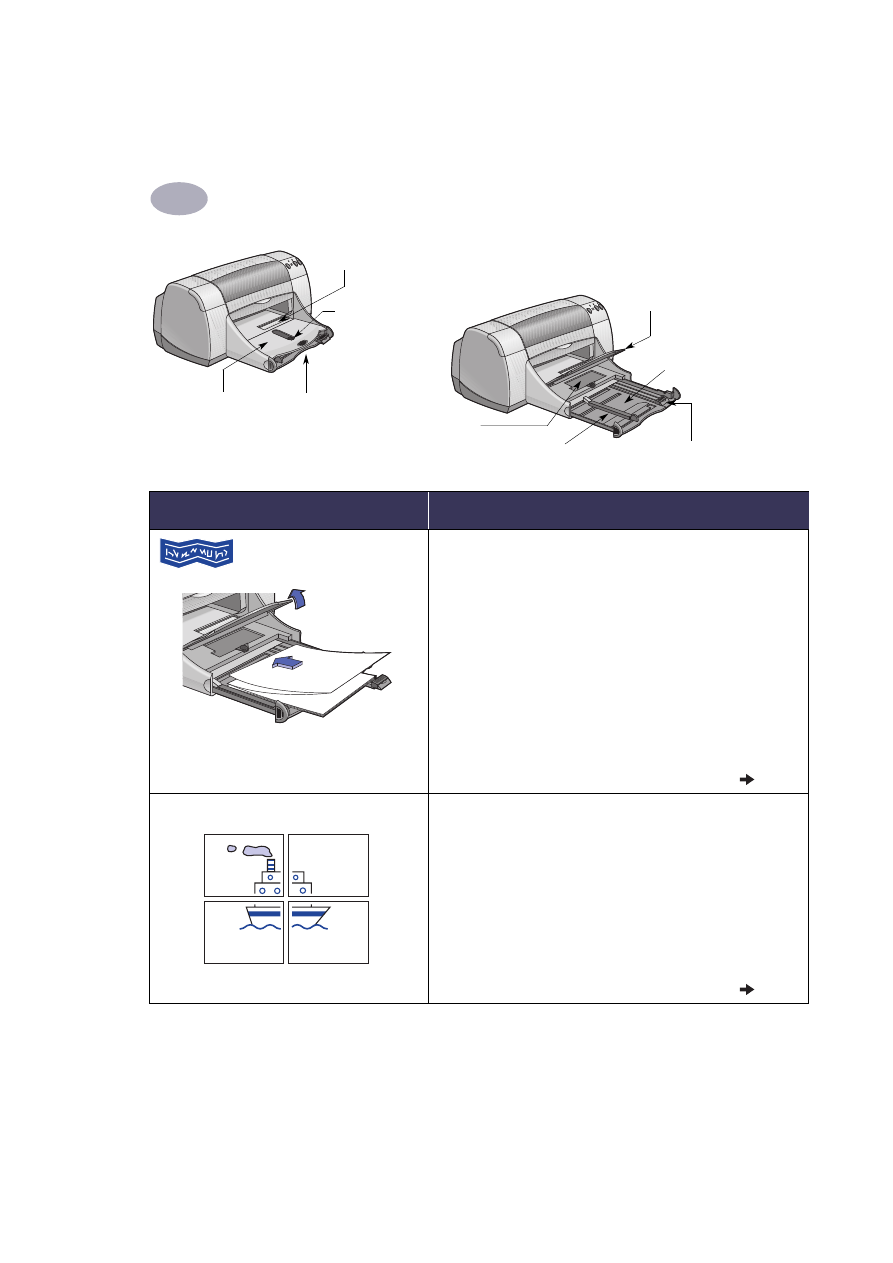
20
Lisätietoja tulostuksesta
2
Tulostelokero
ala-asennossa
Leveyssuuntainen
paperinohjain
Valokuvalokero
Syöttölokero
vedettynä ulos
Tulostelokero
yläasennossa
Valokuvalokeron
painike
Yksittäisen kirjekuoren lovi
Pituussuuntainen
paperinohjain
Syöttölokero
työnnettynä sisään
Tulostusmateriaali
Toimi näin…
Jatkolomakkeet
1
Katkaise jatkolomakenipusta tarvitsemasi määrä
arkkeja (enintään 20).
2
Repäise rei'itetyt nauhat irti nipun sivuilta.
3
Työnnä paperinohjaimet ulos ja poista kaikki paperi
syöttölokerosta.
4
Nosta tulostelokero ylös ja jätä se yläasentoon.
5
Aseta paperi syöttölokeroon niin, että jatkolomakenipun
irti oleva reuna on kirjoitinta kohti.
6
Työnnä paperinohjaimet kevyesti kiinni arkkien reunaan.
7
Varmista, että syöttölokero on työnnetty sisään.
8
Valitse
Jatkolomaketulostus
-ruutu
Asetukset
-
välilehdellä ja valitse käytettävä paperityyppi ja -koko.
9
Tulosta jatkolomake.
Julisteet
1
Aseta paperia syöttölokeroon.
2
Työnnä paperinohjaimet kevyesti kiinni arkkien reunaan.
3
Varmista, että syöttölokero on työnnetty sisään.
4
Valitse julisteen tyyppiä ja kokoa vastaavat
tulostusasetukset.
5
Tulosta juliste.
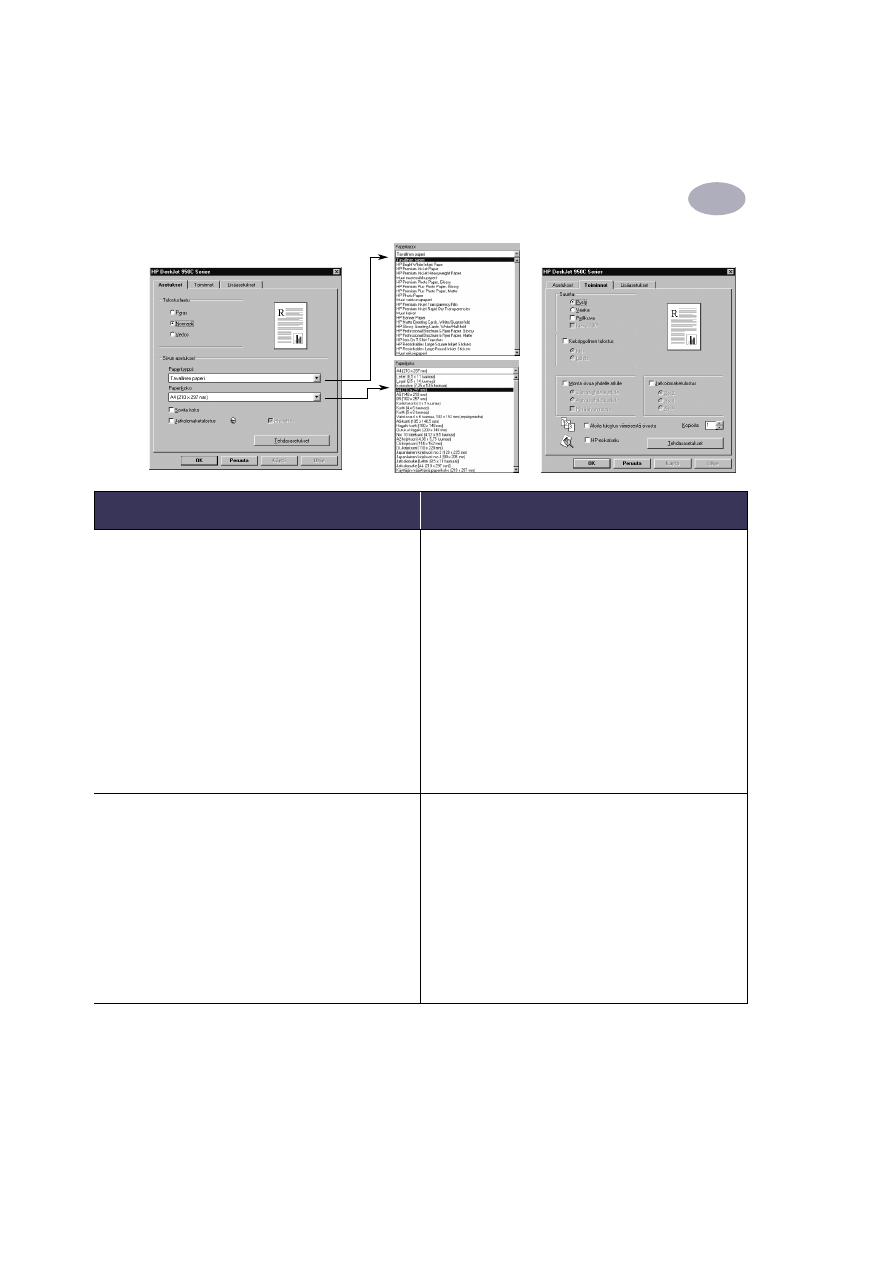
21
Lisätietoja tulostuksesta
2
Asetukset-välilehti
Toiminnot-välilehti
Valittavat HP-tulostusasetukset
Muistettavat perussäännöt
Asetukset-välilehti
- Jatkolomaketulostus: Valitse tämä ruutu
- Paperityyppi: Valitse
HP Banner Paper
tai
Tavallinen paperi.
- Tulostuslaatu: Valitse
Normaali
- Paperikoko: Valitse
A4
tai
Letter (8,5 x
11 tuumaa)
Toiminnot-välilehti
- Suunta: Valitse haluamasi suunta
- Kaksipuolinen tulostus: Ei valintamerkkiä
ruudussa
• Kun tulostat jatkolomakkeelle, varmista, että
tulostelokero on yläasennossa ja syöttölokero on
työnnetty sisään.
• Parhaan tuloksen saat, kun käytät HP Banner
-paperia.
• Jos jatkolomakkeen tulostuksessa esiintyy ongelmia,
katso lisätietoja vianmääritysvihjeiden kohdasta
“Jatkolomakkeet eivät tulostu oikein.“ sivulla 43.
Asetukset-välilehti
- Paperityyppi: Valitse
Tavallinen paperi
- Tulostuslaatu: Valitse
Normaali
- Paperikoko: Valitse käytettävä koko
Toiminnot-välilehti
- Suunta: Valitse haluamasi suunta
- Kaksipuolinen tulostus: Ei valintamerkkiä
ruudussa
- Julistetulostus: Valitse tämä ruutu ja valitse
kooksi
2x2
,
3x3
tai
4x4
• Leikkaa arkkien reunat tulostuksen jälkeen ja teippaa
ne yhteen.
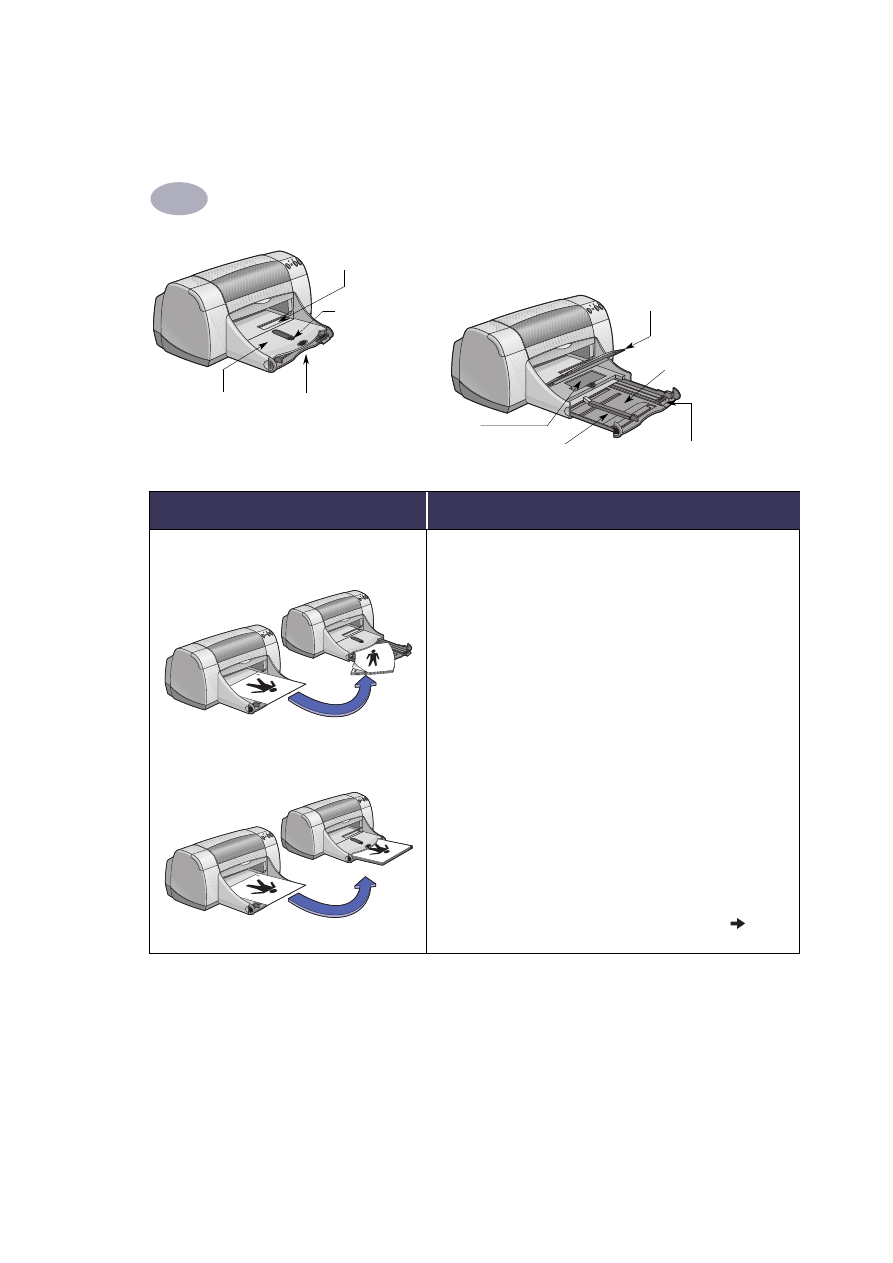
22
Lisätietoja tulostuksesta
2
Tulostelokero
ala-asennossa
Leveyssuuntainen
paperinohjain
Valokuvalokero
Syöttölokero
vedettynä ulos
Tulostelokero
yläasennossa
Valokuvalokeron
painike
Yksittäisen kirjekuoren lovi
Pituussuuntainen
paperinohjain
Syöttölokero
työnnettynä sisään
Tulostusmateriaali
Toimi näin…
Käsin ohjattu kaksipuolinen tulostus
Kirjanidonta
Lehtiönidonta
1
Aseta paperia syöttölokeroon. Varmista, että
tulostelokerossa ei ole paperia.
2
Työnnä paperinohjaimet kevyesti kiinni arkkien
reunaan.
3
Varmista, että syöttölokero on työnnetty sisään.
4
Valitse paperityyppiä ja -kokoa vastaavat
tulostusasetukset.
5
Napsauta
Toiminnot
-välilehden
Kaksipuolinen
tulostus
-ruutua, valitse sitten
Kirja
tai
Lehtiö
.
6
Aloita tulostus.
7
Noudata huolellisesti näyttöön tulevia
uudelleensyöttöohjeita.
8
Kun paperi on syötetty uudelleen, napsauta
Jatka
-
painiketta näytölle ilmestyvässä sanomaruudussa.
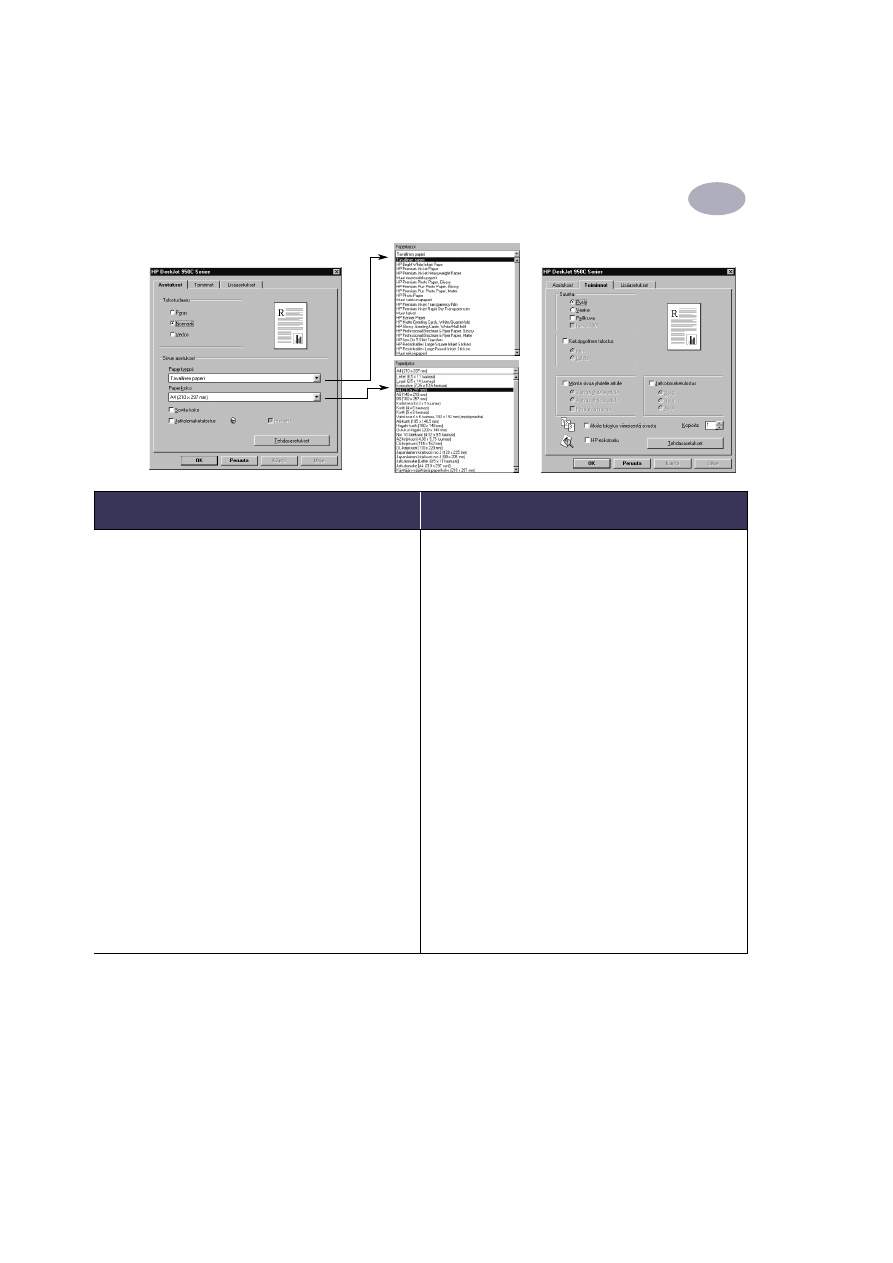
23
Lisätietoja tulostuksesta
2
Asetukset-välilehti
Toiminnot-välilehti
Valittavat HP-tulostusasetukset
Muistettavat perussäännöt
Asetukset-välilehti
- Paperityyppi: Valitse käytettävä paperityyppi
- Tulostuslaatu: Valitse
Normaali
- Paperikoko: Valitse käytettävä paperikoko
Toiminnot-välilehti
- Suunta: Valitse haluamasi suunta
- Kaksipuolinen tulostus: Valitse tämä ruutu ja
valitse sitten
Kirja
(nidontareunus sivussa) tai
Lehtiö
(nidontareunus ylhäällä).
• Kirjoitin tulostaa ensin paperin toisen puolen. Tämän
jälkeen näyttöön ilmestyy sanomaruutu, jossa
neuvotaan, miten paperi ladataan uudestaan ja
tulostusta jatketaan. Kirjoitin tulostaa sen jälkeen
paperin kääntöpuolen.
• Jos haluat tulostaa kaksipuolisia tulosteita
automaattisesti, voit ostaa kaksipuolisen tulostuksen
yksikön. Tätä lisälaitetta ei ole saatavilla kaikissa
maissa (katso tilaustiedot kohdasta “Tarvikkeet ja
lisälaitteet“ sivulla A-6).
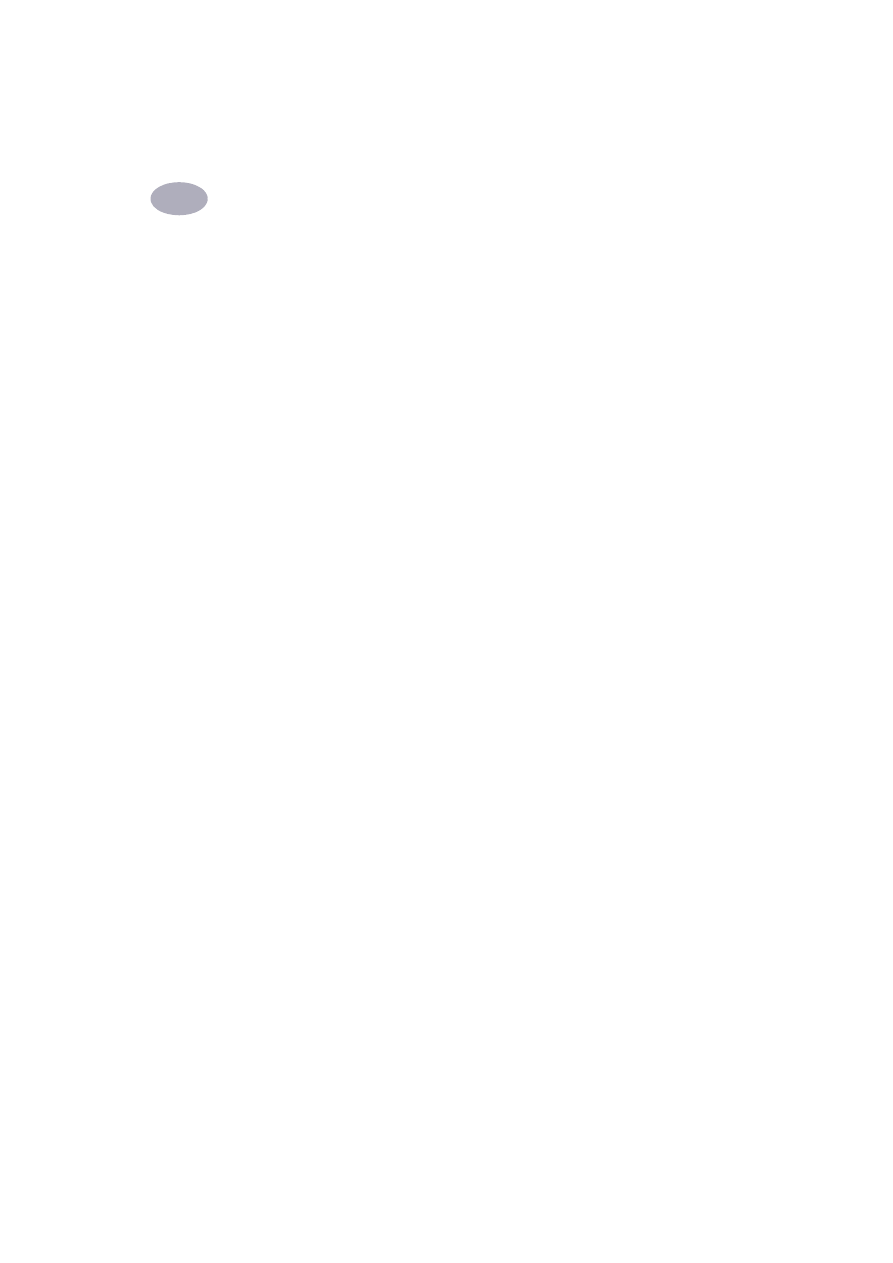
24
Lisätietoja tulostuksesta
2
MUISTIINPANOJA
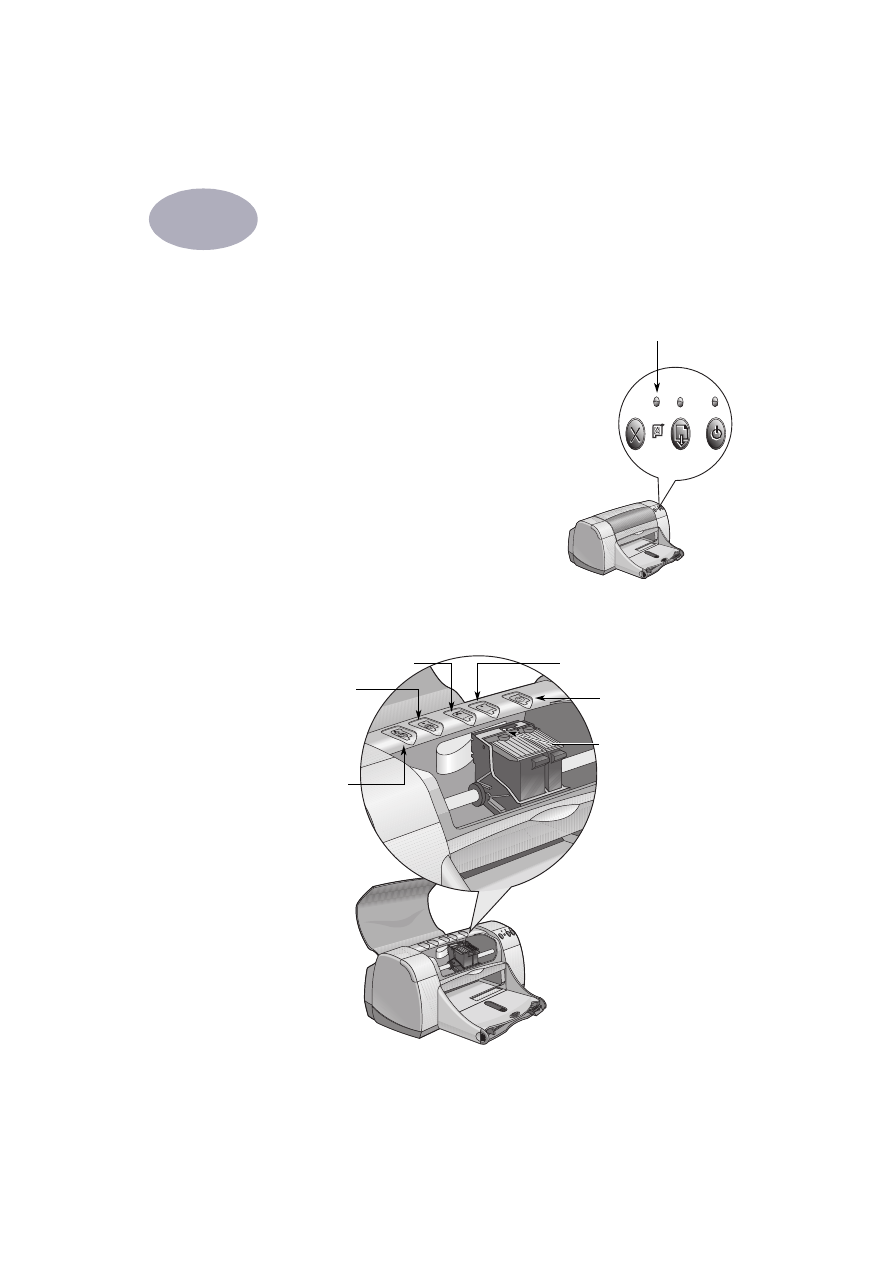
25
3